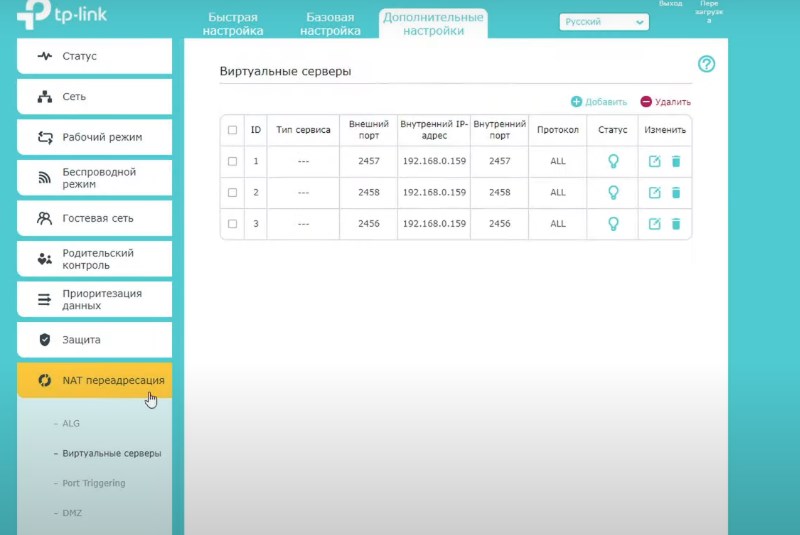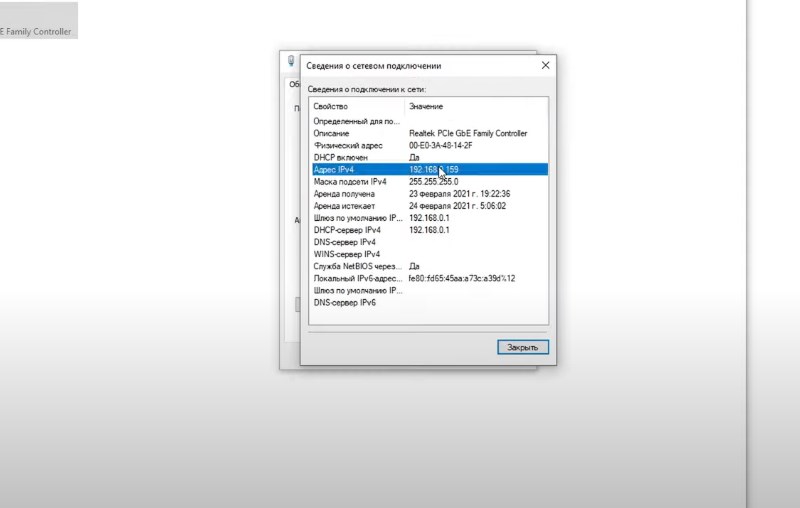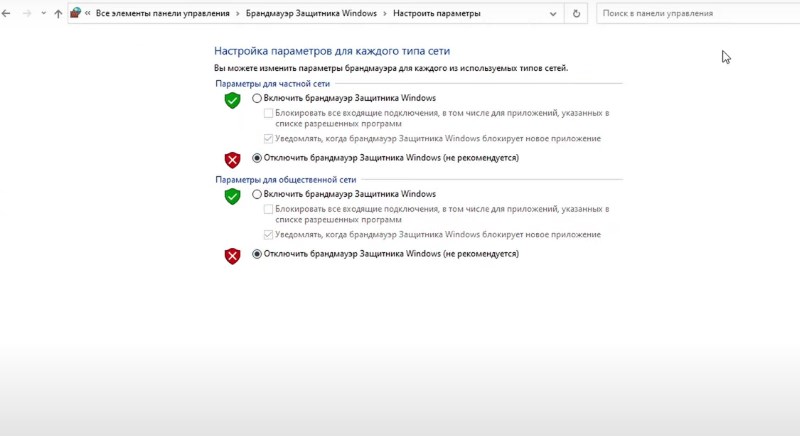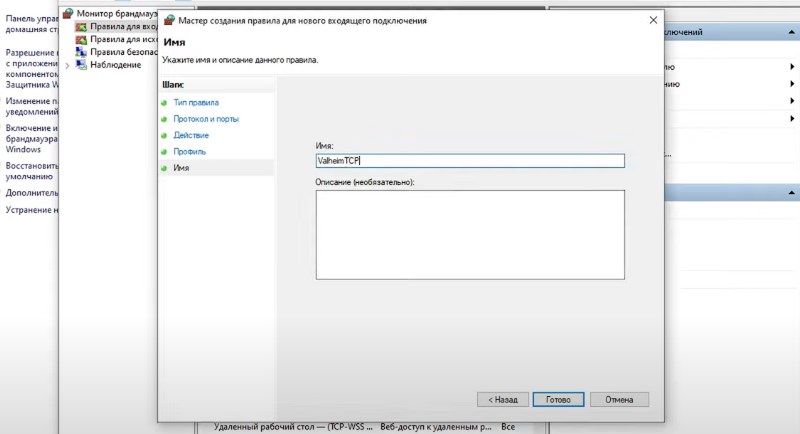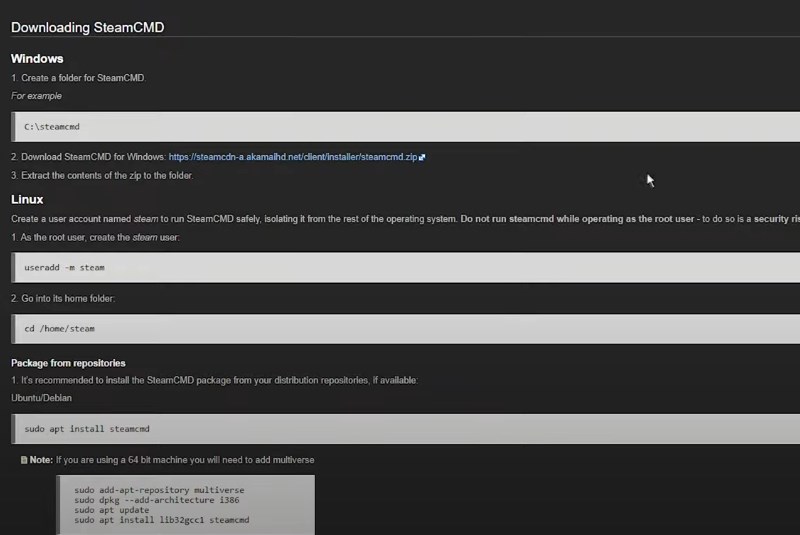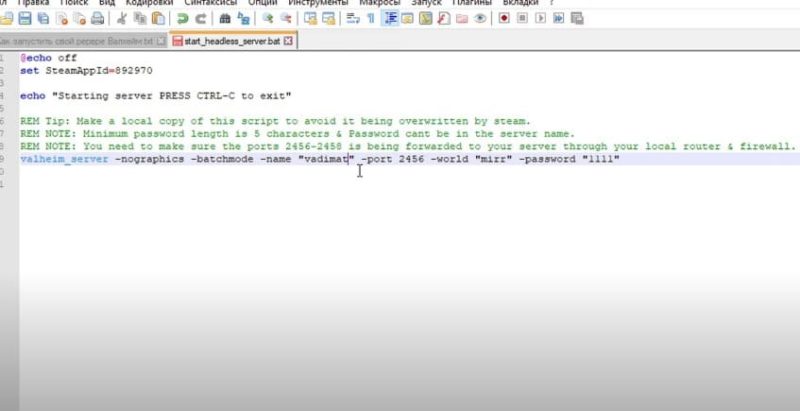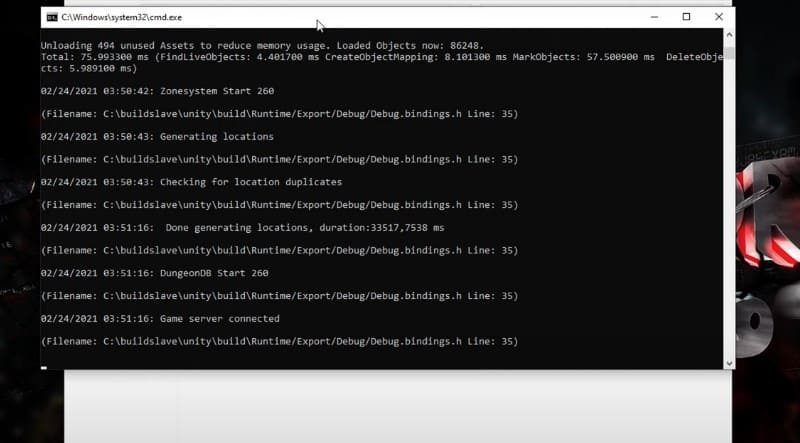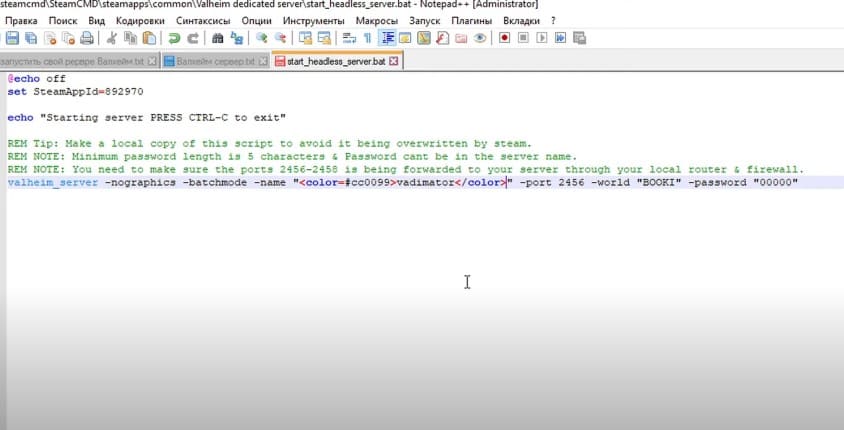В этом обзоре я расскажу, как создать свой выделенный сервер в игре Валхейм. Для начала нужно выяснить, какой у вас IP адрес – серый или белый. А также нужно настроить ваши порты. Это очень важно, если вы этого не сделаете, сервер никак не запустите. Звоним провайдеру и спрашиваем, какой у вас IP – внутренний или наружный, серый или белый.
Установка IP адреса
Если у вас оказался серый IP, значит просим провайдера, чтобы вас перевели на наружный. Но это не бесплатно, у каждого провайдера свой ценник. Вас смущает, что нужно доплачивать за Интернет? Если вы этого не сделаете, то никакого сервера просто и быть не может. Когда вы смените свой IP на белый, вам провайдер еще должен будет выслать новые настройки Интернета.
Открытие портов
Дальше нужно открыть порты в вашем роутере. Заходим в настройки роутера, выбираем «Расширенные», дальше «NAT переадресация». Здесь же выбираем «Виртуальные серверы». У вас может быть все по-другому, но принцип тот же. Тут нам нужно открыть свои порты, их должно быть 3 штуки.
Есть роутеры, где можно все совместить в один. Но в некоторых открывается только все по одному, иначе не работает. Если у вас похожий интерфейс или такой, как у меня роутер, то делайте все также. Чтобы посмотреть IP адрес, откройте параметры Интернета и зайдите в настройки адаптера. Кликните на вашу сеть, дальше «Сведения». И здесь виден IP, который нужно прописать в роутере.
Это нужно прописывать не в настройке сети Интернет, а в портах. Прописываем порт 2456 и свой IP вашего компьютера. Внутренний порт можно не прописывать, он остается автоматически. Так нужно сделать 3 порта: 2456, 2457, 2458. Не забываем сохраниться. Сетевая карта может перестать работать, тогда нужно отключить Брандмауер роутера. Это иногда помогает. Если вы знаете, в чем может быть проблема, напишите совет в комментариях.
Дальше нужно проверить, открыты ли у вас порты. Для этого существуют специальные программы. Нажимаем ссылку «Проверить» для всех трех портов. Если пишет, что все порты открыты, то это отлично. Можно дальше приступать к настройке сервера. Но, если они закрыты, то выполняем следующие действия: проверять нужно TCP и UDP. Если у вас красным пишет, что порт закрыт, вам нужно зайти в панель управления.
Создание правил
Заходим в «Систему безопасности» — «Ваш брандмауер защитрика Виндовс» — «Изменить параметры уведомлений». На время его просто отключаем. Нажимаем сохранить и снова проверяем порты. Если после этого пишет, что порт открыт, значит ваш брандмауер блокирует порты, и их нужно открыть в Виндовс, то есть, добавить в правила.
Дальше включаем брандмауер, возвращаемся обратно и нажимаем «Дополнительные настройки». Здесь нужно добавить правила. Есть исходящие и входящие подключения, нам нужны все. Нажимаем сначала входящие – добавить правила. Открывается окошко: выбираем порты – далее. Здесь два вида протокола, нам нужны оба.
Создаем сначала TCP: прописываем от 2456 до 2458. Жмем «Далее», разрешаем подключение, далее – прописываем Имя. Чтобы вы не путались, сразу прописывайте «Валхейм TCP». Создаем теперь дальше: создаем правила, жмем порты, дальше создаем протокол UDP и выполняем те же самые действия. Прописываем те же порты, жмем дальше, разрешаем, пишем имя протокола «Валхейм UDP».
Входящие протоколы мы создали. Теперь проделываем все то же самое в Исходящих. Добавляем правила, выбираем порты, жмем Далее, вставляем номера протоколов, разрешаем подключение, пишем Имя. Чтобы потом вы могли это удалить. Снова создаем, выбираем UTP и проделываем аналогично. Мы закончили, все закрываем и снова проверяем порты. Они все должны быть открыты и работать.
Создание сервера
Если порты не будут работать и открыты, то дальнейшие действия делать бесполезно. Это нужно сделать обязательно. Дальше переходим по ссылке, скачиваем. Также на этом сайте можно ознакомиться с настройками. Создаем 2 папки, это рекомендуется на сайте, где вы скачивали софт. Дальше нужно установить туда ваш CND.
Открываем архив, который вы скачали. Перетащите всю папку. Дальше запустите от имени администратора. Теперь ждем, когда скачается наш сервер. Процесс может быть долгим, в зависимости от того, какой у вас компьютер. После установки закрываем CND и открываем в папке его еще раз. Дальше прописываем команду «login anonymous». Ждем и прописываем «app_update 896660». Ждем загрузку сервера, это также может быть долго.
Дожидаемся окончания загрузки. В конце вы увидите запись, что все установилось. После установки у вас появится папка «Steam Apps». Открываем ее и заходим в папку «Common». В ней вы увидите игру Валхейм digital server, открываем ее. Дальше увидите файлик «star headet server». Нажимаем на него правой кнопкой мыши. Его нужно открыть через Notepad ++. Дальше нужно указать название вашего сервера.
Просто прописываем свой никнейм или имя, которое хотите. В разделе world указываем название мира. В конце указываем пароль из 5 цифр, это важно. Если сделаете на 1 цифру больше или меньше, то сервер работать не будет, он просто будет выключаться. Закрываться он не должен. Если закрывается, значит вы что-то неправильно сделали.
Запуск сервера
Дальше просто запускаем файл, который редактировали. Нажимаем на него несколько раз и ждем загрузку. Она может быть долгой, в зависимости от мощности компьютера. Когда сервер полностью запустится, будет надпись «Game server connected». Это значит, что сервер полностью запущен.
Не забывайте сохранять файл, иначе потом будут проблемы. Это окно закрывать нельзя, так как это ваш сервер, он запущен и работает. Если вы его закроете, то он отключится. Есть такой нюанс: ваш компьютер – это сервер. Если вы закроете окно или просто выключаете свой компьютер, то сервер пропадает. Я тоже этого не знал, узнал позже.
Достоинства в том, что вам не нужно постоянно запускать игру, она не должна быть включена постоянно. А еще большой плюс в том, что не нужно иметь себе стим-аккаунт и даже эту игру. Просто на любом компьютере, ноутбуке, планшете, где есть Виндовс, запускаем все это дело. Ставим ноутбук в любое место, и ваш сервер будет работать. На железо нагрузка идет минимальная, ее почти нет. Чем больше игроков будет на сервере, тем выше нагрузка.
Изменение цвета сервера
Если вы хотите изменить цвет своего сервера, пропишите код цвета, палитру, оттенок в файле. Не превышайте количество символов ника больше 16 штук, иначе цвет не будет работать. Есть ограничения по длине ника. Запускаем игру и ищем в списке свой сервер и смотрим, изменился цвет или нет.
Если вы хотите дополнить название своего сервера, можете добавить символы. Но не забывайте про ограничения по количеству символов. Если цвет не применится, то ничего не будет работать. Также, то, что вы допишете, можно изменить по цвету. Обзор подошел к концу, он был самым сложным. Потому что на него затрачено много времени. Пишите ваши вопросы в комментариях.